Slik legger du til Gmail på oppgavelinjen på Windows (HURTIGGUIDE)

Slik legger du til Gmail på oppgavelinjen i Windows 10/11 ved hjelp av Chrome eller Microsoft Edge. Få en rask og enkel veiledning her.
Rutenettet i Microsoft Excel gir deg cellevisningen du ser på hvert regneark. Dette er de svake linjene som utgjør arket ditt. Men i visse tilfeller kan disse rutenettene være distraherende eller rett og slett uhjelpsomme. Heldigvis kan du skjule rutenettene i Excel når du vil. Og du kan skjule eller vise dem per ark, ikke per arbeidsbok.
I tillegg til å skjule eller vise rutenettet, kan du ha en preferanse når det er på tide å skrive ut. Du kan bruke dine egne kanter og trenger ikke å skrive ut rutenettene. Eller kanskje du har den motsatte situasjonen der du ikke har noen cellekanter og rutenettene er nyttige.
Uansett scenario viser vi deg hvordan du arbeider med rutenettet i Excel for å vise, skjule, skrive ut eller ikke skrive dem ut.
Skjul eller vis rutenett i Excel
I Excel på Windows og Mac har du to måter å skjule eller vise rutenettet for et ark på. Disse metodene ligger ganske enkelt i forskjellige faner i Excel.
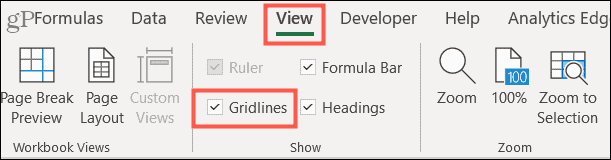

Uansett hvilken plassering du bruker til å skjule eller vise rutenettet, vil den synkroniseres med den andre.
Rutenett i Excel for nettet
Hvis du bruker nettversjonen av Excel , har du bare ett enkelt område å gå til for å skjule eller vise rutenett. Gå til fanen Vis og fjern merket for å skjule eller merk av for å vise rutenett .
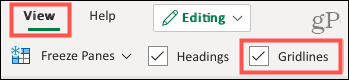
Og igjen, Gridlines-innstillingen gjelder det gjeldende, aktive arket ditt, ikke alle arkene i arbeidsboken.
Skriv ut rutenett i Excel
På både Windows og Mac kan du velge å skrive ut eller ikke skrive ut rutenettet. Gå til fanen Sideoppsett og merk av i boksen ved siden av Skriv ut under rutenett for å skrive dem ut, eller fjern avmerkingen for å skjule dem når du skriver ut.

For å se en forhåndsvisning av arket før utskrift, gå til Fil > Skriv ut på begge plattformene. Dette lar deg se gjennom før du trykker på Skriv ut-knappen.
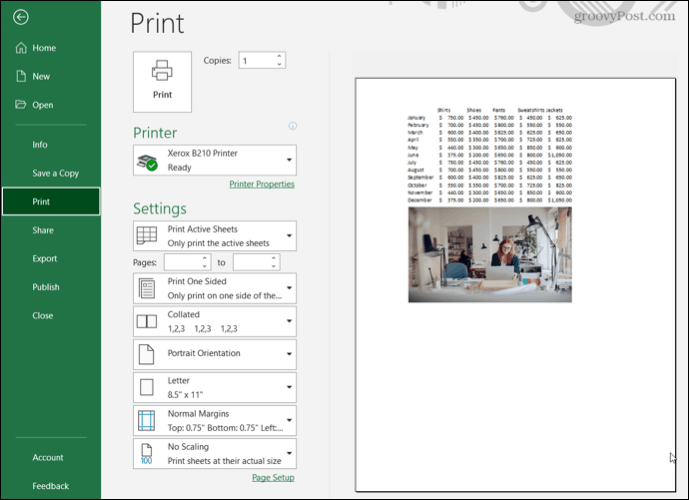
Forhåndsvisning av utskrift uten rutenett som vises
I tillegg gjelder utskriftsinnstillingen for rutenett også bare for det gjeldende, aktive arket. Dette er viktig å huske hvis du planlegger å skrive ut de andre arkene dine og ønsker en blanding av noen med rutenett og andre uten.
Merk : Du kan for øyeblikket ikke skrive ut rutenett i Excel for nettet. Så hvis du trenger å lage et rutenett for å skrive ut dataene dine , bør du vurdere å legge til kantlinjer til cellene dine.
Bruk rutenett når du trenger dem
Enten du synes at rutenettene forstyrrer i et av regnearkene dine eller vil sørge for at du skriver dem ut når den tid kommer, har du måter å skjule, vise og skrive ut rutenett i Excel. Denne fleksibiliteten lar deg tilpasse utseendet til arket ditt, enten det er på datamaskinen eller på utskriften.
For mer, ta en titt på disse tilleggstipsene for bruk av Excel .
Slik legger du til Gmail på oppgavelinjen i Windows 10/11 ved hjelp av Chrome eller Microsoft Edge. Få en rask og enkel veiledning her.
Hvis App Store forsvant fra startskjermen på iPhone/iPad, ikke bekymre deg, det er en enkel løsning for å gjenopprette den.
Oppdag de beste ublokkerte spillnettstedene som ikke er blokkert av skoler for å forbedre underholdning og læring.
Mottar feilmelding om utskrift på Windows 10-systemet ditt, følg deretter rettelsene gitt i artikkelen og få skriveren din på rett spor...
Du kan enkelt besøke møtene dine igjen hvis du tar dem opp. Slik tar du opp og spiller av et Microsoft Teams-opptak for ditt neste møte.
Når du åpner en fil eller klikker på en kobling, vil Android-enheten velge en standardapp for å åpne den. Du kan tilbakestille standardappene dine på Android med denne veiledningen.
RETTET: Entitlement.diagnostics.office.com sertifikatfeil
Hvis du står overfor skriveren i feiltilstand på Windows 10 PC og ikke vet hvordan du skal håndtere det, følg disse løsningene for å fikse det.
Hvis du lurer på hvordan du sikkerhetskopierer Chromebooken din, har vi dekket deg. Finn ut mer om hva som sikkerhetskopieres automatisk og hva som ikke er her
Vil du fikse Xbox-appen vil ikke åpne i Windows 10, følg deretter rettelsene som Aktiver Xbox-appen fra tjenester, tilbakestill Xbox-appen, Tilbakestill Xbox-apppakken og andre..


![[100% løst] Hvordan fikser du Feilutskrift-melding på Windows 10? [100% løst] Hvordan fikser du Feilutskrift-melding på Windows 10?](https://img2.luckytemplates.com/resources1/images2/image-9322-0408150406327.png)



![FIKSET: Skriver i feiltilstand [HP, Canon, Epson, Zebra og Brother] FIKSET: Skriver i feiltilstand [HP, Canon, Epson, Zebra og Brother]](https://img2.luckytemplates.com/resources1/images2/image-1874-0408150757336.png)

![Slik fikser du Xbox-appen som ikke åpnes i Windows 10 [HURTIGVEILEDNING] Slik fikser du Xbox-appen som ikke åpnes i Windows 10 [HURTIGVEILEDNING]](https://img2.luckytemplates.com/resources1/images2/image-7896-0408150400865.png)